Installera Dynamics 365 Connector for LinkedIn Lead Gen Forms från AppSource
För att aktivera synkroniseringen av data för leads från LinkedIn till Dynamics 365-app måste en systemadministratör installera kopplingen från Microsoft AppSource.
Viktigt!
Du kan dra nytta av den här kopplingen när du använder LinkedIn-annonskampanjer som genererar leads, till exempel Sponsrat innehåll, Sponsrad InMail eller Dynamiska annonser.
Förutsättningar
För att installera, uppdatera eller ta bort lösningen behöver du globala administrationsbehörigheter i Microsoft 365 och vara systemadministratör eller ha en säkerhetsroll i Dynamics 365-appar.
Om du vill synkronisera leads från LinkedIn och köra kampanjer i LinkedIn behöver du åtkomst till ett LinkedIn-annonseringskonto som kan hantera annonser med hjälp av LinkedIn Campaign Manager.
Mer information finns i: LinkedIn: översikt över Campaign Manager, LinkedIn: skapa ett konto för kampanjer, LinkedIn: lägga till, redigera och ta bort användarbehörigheter för annonseringskontonVi rekommenderar att du använder den senaste versionen Microsoft Edge, Google Chrome, Mozilla Firefox eller Apple Safari.
Ladda ner och installera lösningen från AppSource
Först måste en administratör installera lösningen.
Hämta appaketet från Microsoft AppSource.
Logga in på ditt systemadministratörskonto för Dynamics 365.
Välj Hämta om du vill installera lösningen.
Granska och godkänn ansvarsfriskrivning, behörighet och villkoren för att installera kopplingen. Du måste vara en global administratör i den här Microsoft 365-klientorganisationen för att auktorisera inkommande S2S. Mer information om S2S finns i: MSDN: skapa webbprogram med Server till Server-autentisering (S2S)
Installationen tar bara några minuter. Du kan övervaka statusen för installationen eller uppdatera eller ta bort en hanterad lösning genom att gå till Microsoft 365 administratörscenter. Mer information: TechNet: Använd Microsoft 365 administratörscenter för att hantera din prenumeration.I Dynamics 365 Sales, gå till inställningar>anpassning>lösningar och välj LinkedIn Lead Gen Forms Connector för att se lösningsinformationen.
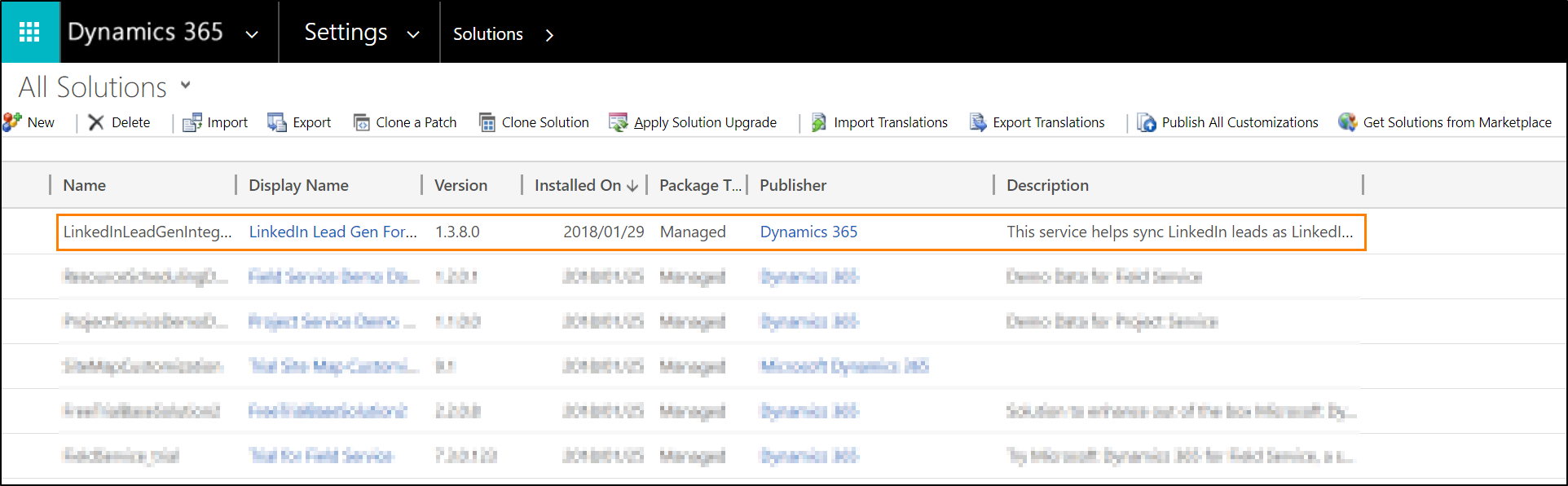
Lösningen skapar två nya säkerhetsroller som du tilldelar till användare så att de kan arbeta med LinkedIn Lead Gen Forms i Dynamics 365-appar. En tredje roll LinkedIn Lead Gen S2S inkommande, är en intern säkerhetsroll som används av lösningen för att synkronisera data.
Administratör för LinkedIn Lead Gen Forms—Användare med den här rollen kan konfigurera strategier för leadmatchning, LinkedIn fältmappning och lösningsinställningar.
LinkedIn Lead Gen Forms säljare—Dessa användare kan godkänna LinkedIn användarprofiler för att synkronisera data till Dynamics 365 och visa information om synkroniserade inlägg.
Tilldela dessa säkerhetsroller till användare som du vill ge åtkomst till menyalternativet LinkedIn Lead Gen. För information om hur du tilldelar en säkerhetsroll till användare finns i TechNet: skapa användare och tilldela.
Mer information om hur du installerar eller tar bort en lösning finns i: TechNet: Installera eller ta bort en önskad lösning.
Uppdatera lösningen
När lösningen har installerats kan du besöka Microsoft 365 administratörscenter och se om det finns en uppdatering. Du behöver en global administratörsbehörighet för att starta uppdateringsprocessen.
Gå till Microsoft 365 administratörscenter och logga in med inloggningsuppgifter som global administratör.
Under Administrationscenter, välj Dynamics 365.
Välj fliken Instanser i Dynamics 365 Administrationscenter.
Under Lösningar, klickar du på Hantera dina lösningar.
Välj LinkedIn Lead Gen Forms och klicka på Uppgradera.
Granska användarvillkoren och klicka sedan på Uppgradera.
Se även
Konfigurera en matchande strategi för att uppdatera leads från LinkedIn Lead Gen annonser
Så här synkroniserar du leads med hjälp av Dynamics 365 Connector for LinkedIn Lead Gen Forms